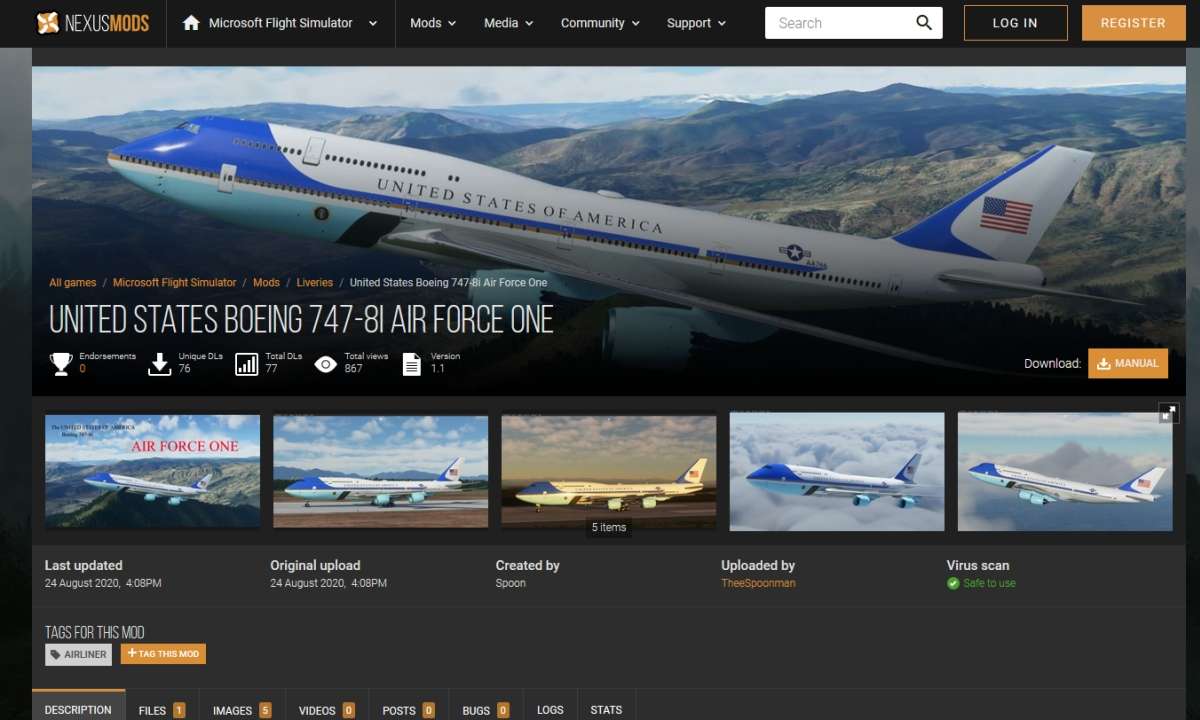Cyberpunk 2077: Modding-Ratgeber für Einsteiger
Mods sorgen nicht nur für bessere Grafik, sondern bringen außerdem neue Features und beheben Fehler. So installieren Sie neue Mods für Cyberpunk 2077 kinderleicht für Steam und GOG - inklusive Übersicht über empfehlenswerte Mods.

- Cyberpunk 2077: Modding-Ratgeber für Einsteiger
- Cyberpunk 2077: Die Lieblings-Mods der Redaktion
2020 war Cyberpunk 2077 das wohl am heißesten erwartete Spiel des Jahres. Entwickler CD Projekt versprach weitreichende spielerische Freiheiten, ein packende Story und wunderschöne und detaillierte Grafik. Inwieweit das fertige Spiel dies einhält, lässt sich diskutieren. Fakt ist aber: Es geht i...
2020 war Cyberpunk 2077 das wohl am heißesten erwartete Spiel des Jahres. Entwickler CD Projekt versprach weitreichende spielerische Freiheiten, ein packende Story und wunderschöne und detaillierte Grafik. Inwieweit das fertige Spiel dies einhält, lässt sich diskutieren. Fakt ist aber: Es geht immer noch ein bisschen mehr.
Wem Cyberpunk 2077 im sogenannten Vanilla-Zustand nicht genug ist, der kann das Spiel durch Mods in zahlreiche Richtungen erweitern. Diese von Spielerinnen und Spielern entwickelten Zusatzinhalte beheben Fehler, geben Texturen und Lichteffekten einen neuen Anstrich oder bringen völlig neue Inhalte wie Gegenstände, Charaktere oder Quests ins Spiel.
Wenn auch Sie Mods für Cyberpunk 2077 installieren wollen, sind Sie bei uns an der richtigen Stelle. Wir begleiten Sie Schritt für Schritt beim Download und zeigen Ihnen, wie Sie Mods richtig installieren - egal ob Sie das Spiel auf Steam oder GOG besitzen. Außerdem stellen wir Ihnen auf der folgenden Seite eine Reihe der bei uns beliebtesten Mods für Cyberpunk 2077 vor.
Bevor es losgeht: Backup anlegen
Beim Modden von Spielen kann normalerweise nicht viel schief gehen. Im schlimmsten Fall können alle auftretenden Fehler durch eine De- und Neuinstallation des Spiels behoben werden. Eine Sicherheitslücke, durch die kurzzeitig Malware über Mods auf dem Rechner installiert werden konnte, hat der Entwickler mit dem Hotfix 1.12 behoben.
Dennoch ist Vorsicht die Mutter der Porzellankiste. So sollten Sie zum einen Mods nur aus vertrauenswürdigen Quellen installieren. Zum anderen empfiehlt sich vor dem Start ein Backup des Spiels, sodass Speicherstände nicht verloren gehen. Außerdem ist es ratsam, Modbeschreibungen vor der Installation stets sorgfältig zu lesen, da diese Informationen zur Installation oder Inkompatibilität mit anderen Mods enthalten könnten.
Um Spiele in Steam zu sichern, klicken Sie in der Spielebibliothek auf den Reiter "Steam" in der oberen linken Ecke und wählen Sie den Menüpunkt "Spiele sichern und wiederherstellen" aus. Klicken Sie im Fenster dann auf "Aktuell installierte Programme sichern" und bestätigen Sie mit "OK". Im folgenden Fenster setzen Sie dann ein Häkchen bei Cyberpunk 2077 und bestätigen erneut. Wählen Sie nun einen Speicherort für das Backup aus, weitere Einstellungen können Sie wie empfohlen belassen.
Das Sichern auf GOG läuft folgendermaßen ab: Begeben Sie sich im Datei-Explorer an den Installationspfad Ihrer GOG-Spiele (regulär: C:\Programme (x86)\GOG Galaxy\Games) und kopieren Sie den darin enthaltenen Cyberpunk-2077-Ordner an eine andere Stelle des Rechners.
Cyberpunk 2077: Mods sicher installieren
Wie bereits erwähnt, sollten Sie Mods nur aus vertrauenswürdigen Quellen installieren. Die beliebteste Quelle für Mods ist dabei die Webseite "Nexusmods". Dort finden sich neben Inhalten für Cyberpunk auch eine Reihe weiterer beliebter Moddingtitel wie "The Elder Scrolls V: Skyrim" oder "The Witcher III: Wild Hunt".
Gerade für Einsteiger empfehlen wir, Mods von dieser Webseite zu installieren. Wer tiefer in der Materie steckt, kann sich natürlich auch selbst auf die Suche nach weiteren Mod-Quellen im Netz machen.
Für die Installation von Mods empfehlen wir, dass Sie sich ein Benutzerkonto auf Nexusmods anlegen. So erhalten Sie unter anderem auch Zugriff auf die Mod-Management-Sofware Vortex, die gerade bei mehreren Mods die Installation und das Verwalten stark vereinfacht.
Wer nur auf der Suche nach einer einzigen Mod ist, kann die folgenden Abschnitte überspringen und bei "Alternativ: Cyberpunk-Mods manuell installieren" wieder einsteigen.
Cyberpunk 2077: Mod-Manager Vortex installieren und einrichten
Um den Mod-Manager herunterzuladen, begeben Sie sich auf die Downloadseite der Software. Laden Sie dann den Manager über den Button "Manual" herunter.
Auf der folgenden Seite wählen Sie die erste unter "Main Files" angezeigte Version aus. Nexusmods stellt für den Download daraufhin zwei Möglichkeiten zur Auswahl: Den kostenfreien "Slow Download" und den "Fast Download" für zahlende Mitglieder. Die kostenlose Variante ist für uns aber völlig ausreichend.
Hinweis: Sollten Sie an einer Stelle auf Probleme mit dem Vortex-Mod-Manger stoßen, bietet Nexusmods eine FAQ-Seite in englischer Sprache an, die die häufigsten Fragen beantwortet.
Nachdem Sie den Mod-Manager heruntergeladen haben, installieren Sie das Programm, indem Sie die .exe-Datei starten. Achten Sie darauf, dass Sie Vortex weder in Ihrem Spiel-Ordner "Cyberpunk 2077" noch in dem Ordner einer etwaig vorhandenen, anderen Modding-Software installieren. Nach der Installation öffnet sich Vortex und wir können mit der Einrichtung beginnen.
Hinweis: Vortex ist standardmäßig auf Englisch eingestellt. Sie können Vortex auch auf Deutsch nutzen. Gehen Sie hierfür auf den Reiter "Settings" und wählen Sie ganz oben die gewünschte Sprache aus. Wir empfehlen aber die Verwendung der englischen Originalversion. Dadurch lassen sich Anweisungen, die Modder zur Verwendung ihrer Mods geben, leichter nachvollziehen.
Vortex für Cyberpunk 2077 einrichten
Bevor Sie mit dem Modden so richtig loslegen können, müssen Sie sich zuerst in Vortex anmelden und dem Programm dann mitteilen, um welche Spiele er sich kümmern soll - in unserem Fall Cyberpunk 2077.
Um sich in Vortex anzumelden, nutzen Sie Ihr zuvor bei Nexusmods angelegtes Konto. Der Mod-Manager stellt dann eine Verbindung zwischen der Seite und Vortex her, was Mod-Downloads deutlich vereinfacht.
Wählen Sie nun den Reiter "Games" an und scrollen Sie durch die alphabetisch sortierte Liste verfügbarer Spiele, bis Sie zu Cyberpunk 2077 kommen und fügen Sie das Spiel über "Manage" hinzu.
Cyberpunk-Mods mit Vortex installieren
Nachdem Sie Vortex eingerichtet haben, können Sie auf "Nexusmods" nach Herzenslust stöbern. Eine Auswahl empfehlenswerter Mods auf der folgenden Seite soll Ihnen dabei bei den ersten Schritten helfen, in all den Optionen nicht den Kopf zu verlieren.
Haben Sie sich für eine Mod entschieden und diese angeklickt, sollten Sie sich zuerst die Beschreibung der Mod durchlesen, um keine wichtigen Informationen zu übersehen. Danach können Sie den Download mit einem Klick auf den Button "Vortex" in der oberen rechten Ecke der Seite starten.
Nun sollte die Mod in Vortex im Bereich "Download" auftauchen. Warten Sie bis dieser abgeschlossen ist und installieren Sie die Mod über den entsprechenden Button.
Alternativ: Cyberpunk-Mods manuell installieren
Wenn Ihnen die Installation von Vortex zu aufwändig ist oder die Mod nicht mit dem Mod-Manager kompatibel ist, können Sie alternativ auch eine manuelle Installation der Mod durchführen. Auch hier sollten Sie die Beschreibung stets genau lesen. Wählen Sie dann in der oberen rechten Ecke der Mod-Seite den Button "Manual" aus, um die Datei direkt herunterzuladen.
Öffnen Sie danach den Download-Ordner ihres Datei-Browsers und entpacken Sie die Mod, die im Format .zip komprimiert wurde. Kopieren Sie die Mod entsprechend der Mod-Beschreibung in die Spieldateien. Diese finden Sie standardmäßig
- bei Steam unter C:\Programme (x86)\Steam\steamapps\common\Cyberpunk 2077
- bei GOG unter C:\Programme (x86)\GOG Galaxy\Games\Cyberpunk 2077
Nach der Installation der Mod können Sie das Spiel wie gewohnt starten.